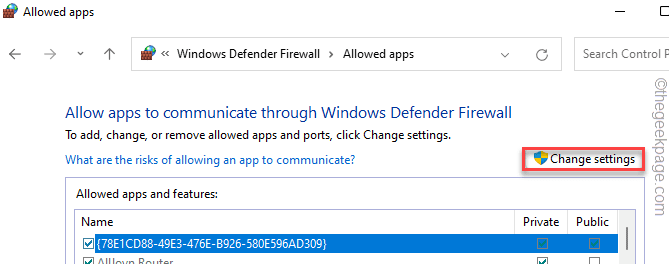Systém Windows si pamätá heslo WiFi, aby ste ho nemuseli zadávať zakaždým, keď sa chcete pripojiť WiFi. Pretože to ale uľahčuje váš život, môže to tiež vystaviť bezpečnostný kľúč vašej WiFi spojenie. Ktokoľvek, kto má prístup k vášmu počítaču, môže „ukradnúť„Heslo WiFi do minúty.
V Sieťové pripojenia V okne môžete získať prístup k vlastnostiam sieťového adaptéra, ktorý používate. V Vlastnosti siete kliknutím na „Vlastnosti bezdrôtového pripojenia”Môžete vidieť Kľúč zabezpečenia siete (heslo).

Ako skryť heslo bezdrôtovej siete
Skrýva Kľúč zabezpečenia siete v počítači vyrieši tento problém.
1. Stačí kliknúť na Vyhľadávanie do políčka vedľa ikony Windows a napíš „regedit“.
2. Kliknite na "Editor registrov”Vo zvýšenom výsledku vyhľadávania.

Editor registrov otvorí sa okno.
3. V Editor registrov okne kliknite na „Súbor”Na paneli s ponukami.
4. Potom musíte kliknúť na „Export”Na vytvorenie zálohy registra vo vašom počítači.

Týmto spôsobom môžete vytvoriť zálohu registra na pevnom disku.
5. Keď Editor registrov okno sa otvorí, choďte na toto miesto na ľavej strane-
HKEY_CLASSES_ROOT \ AppID \ {86F80216-5DD6-4F43-953B-35EF40A35AEE}
Teraz na ľavej strane Editor registrov okno, kliknite pravým tlačidlom myši na kľúči a potom kliknite na „Povolenia“.

6. V Povolenia okne kliknite na „Pokročilé”Na úpravu pokročilých nastavení.

7. Teraz kliknite na „Zmena”Vedľa‘Majiteľ:„Upraviť vlastníctvo súboru.

8. V Vyberte Skupiny okno, napíš „Správcovia”V‘Zadajte názvy objektov a vyberte:„Tab.
9. Kliknite na "Skontrolujte mená”A skontrolovať, či je názov správny.
10. Nakoniec kliknite na „Ok”Na pridanie správcov do zoznamu povolených používateľov priečinka.

11. Vraciam sa k Pokročilé nastavenia zabezpečenia okno, pod „Položky povolení:„Kliknutím vyberte parameter a potom kliknite na“Odstrániť“Na jeho odstránenie.
Opakujte tento krok a odstráňte všetky položky povolení okrem “Systém“.
12. Kliknite na "Podať žiadosť“A potom kliknite na„Ok”Na uloženie zmien do vášho počítača.

Zavrieť Editor registrov.
Teraz, ak chcete skontrolovať, či tieto práce fungujú, postupujte podľa týchto krokov -
1. Klikni na Vyhľadávanie do políčka vedľa ikony Windows a napíš „Sieťové pripojenia“.
2. Potom kliknite naZobraziť sieťové pripojenia”V danom výsledku vyhľadávania.

Sieťové pripojenia otvorí sa okno.
3. Ak chcete zobraziť Stav Wi-Fi.dvojité kliknutie na „WiFi adaptér‘.

4. V Vlastnosti siete okne kliknite na „Vlastnosti bezdrôtového pripojenia“.

5. V Vlastnosti bezdrôtovej siete okno, choďte naBezpečnosťKarta “.
6. Potom, skontrolovať box "Zobraziť znaky“.

Neuvidíte bezpečnostný kľúč, ale niekoľko bodiek.
Odteraz nikto nemôže vyzdvihnúť bezpečnostný kľúč WiFi z vášho počítača so systémom Windows 10.